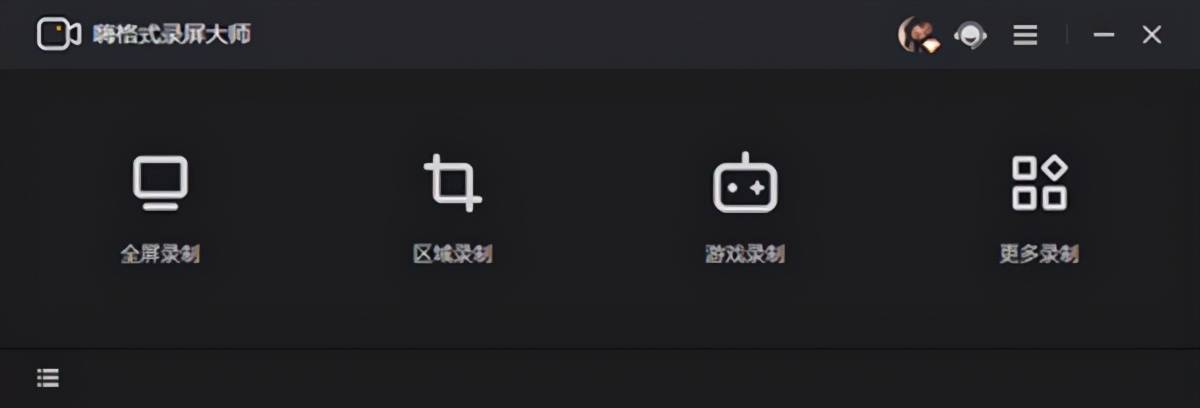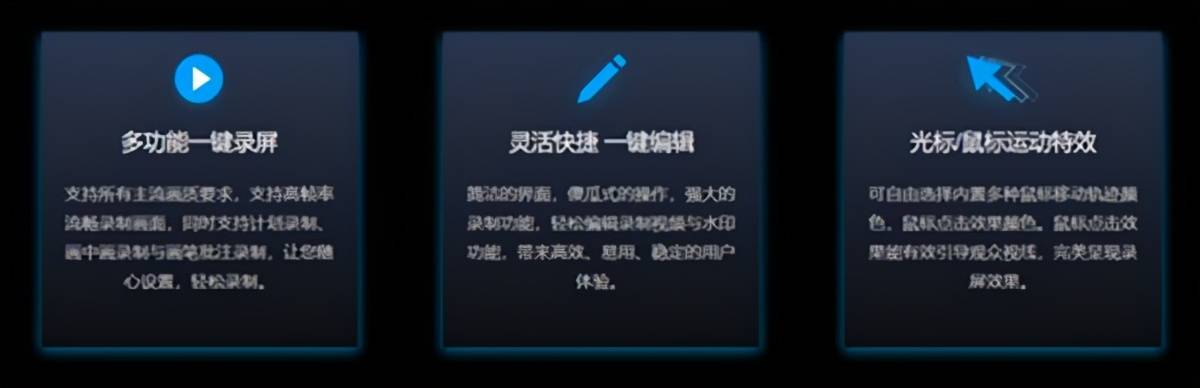录屏软件分享丨知乎超十万人都在用的方法 |
您所在的位置:网站首页 › 安卓录屏软件知乎 › 录屏软件分享丨知乎超十万人都在用的方法 |
录屏软件分享丨知乎超十万人都在用的方法
|
进入xbox助手后点击图1所示“捕获”按钮进入小组件,将需要录制的窗口保持在桌面最上方以后直接点击“录制”按钮进行录制即可。 注意事项: 1.该录制功能每次只能录制单独一个应用窗口; 2.该录制功能不支持录制Windows桌面和文件资源管理器; 3.支持设置声音来源,可通过Windows设置--游戏--屏幕截图--录制的音频进行设置(如图2);
优势: 设备自带功能,无需下载; 免费录屏软件(二)部分常用软件自带了录屏功能,例如我们常用的TIM;想必大家都熟悉TIM的截图工具吧?你不知道的是,直接展开截图工具,可以看到我们需要的屏幕录制功能(如图3)。
可以在登录TIM的情况下通过对应的快捷方式直接启动屏幕录制功能,支持选择录制区域、支持设置声音来源; 注意事项: 1.点击屏幕录制后默认倒计时3s开始正式录制; 2.录制好的文件需要自行下载,不保存直接关闭会导致文件丢失(如图4); 3.建议通过快捷方式启动该功能,启动之前需要提前准备好待录制内容(将其放置桌面最上方);
优势: 无需下载单独的录屏软件; 免费录屏软件(三)一款好用免费的开源软件:Screen To Gif 主要是为了录制Gif动图的软件,不过也可以用来屏幕录制; 打开应用程序之后点击录制屏幕(如图5),调整窗口到需要的大小/长宽比,点击右下角开始录制/停止;
注意事项: 1.该录制方式不支持录制音频; 2.录制完成的内容可以进入编辑器对每一帧画面进行编辑(包括删除、调整大小等)(如图6);
专业的录屏软件往往提供了多样化的屏幕录制功能,支持的录制场景也比较多,捣捣简单以嗨格式录屏大师为例和大家分享一下。 提供的录制模式: 全屏录制、区域录制、游戏录制、应用窗口录制、摄像头/声音录制;
支持平台: 支持在Windows 10、Windows 7、Windows XP、Windows 8上正常运行; 支持在Mac OS 10.11 及以上版本系统上正常运行; 支持在苹果系统与安卓系统上正常运行;
支持的功能: 录制参数调整---支持对录制的清晰度、录制区域、帧率、格式、摄像头、音频、编码格式、快捷键、保存路径等各种参数进行调整。 实用录制功能---支持鼠标轨迹录制、画笔批注、隐藏录制、添加水印、副屏录制、摄像头同步录制、开机自动录制、分段录制与计划录制等。 视频后期功能---支持视频剪辑、添加字幕、去除水印、合并视频、修改文件名、外部视频导入与快速上传平台等。
这款录屏软件适用于对录屏需求比较高的电脑用户,相对来说它的操作比较简单,上手速度很快,不像复杂的ps、pr一样需要我们花费很多时间去学习,软件方还提供了在线客服,如果使用上有问题或者对软件有建议,都可以直接联系在线客服(实测是活的小哥哥/小姐姐,不是机器人哦!) 码了这么多字,累是有点累的,希望能够帮到大家!返回搜狐,查看更多 |
【本文地址】
今日新闻 |
推荐新闻 |
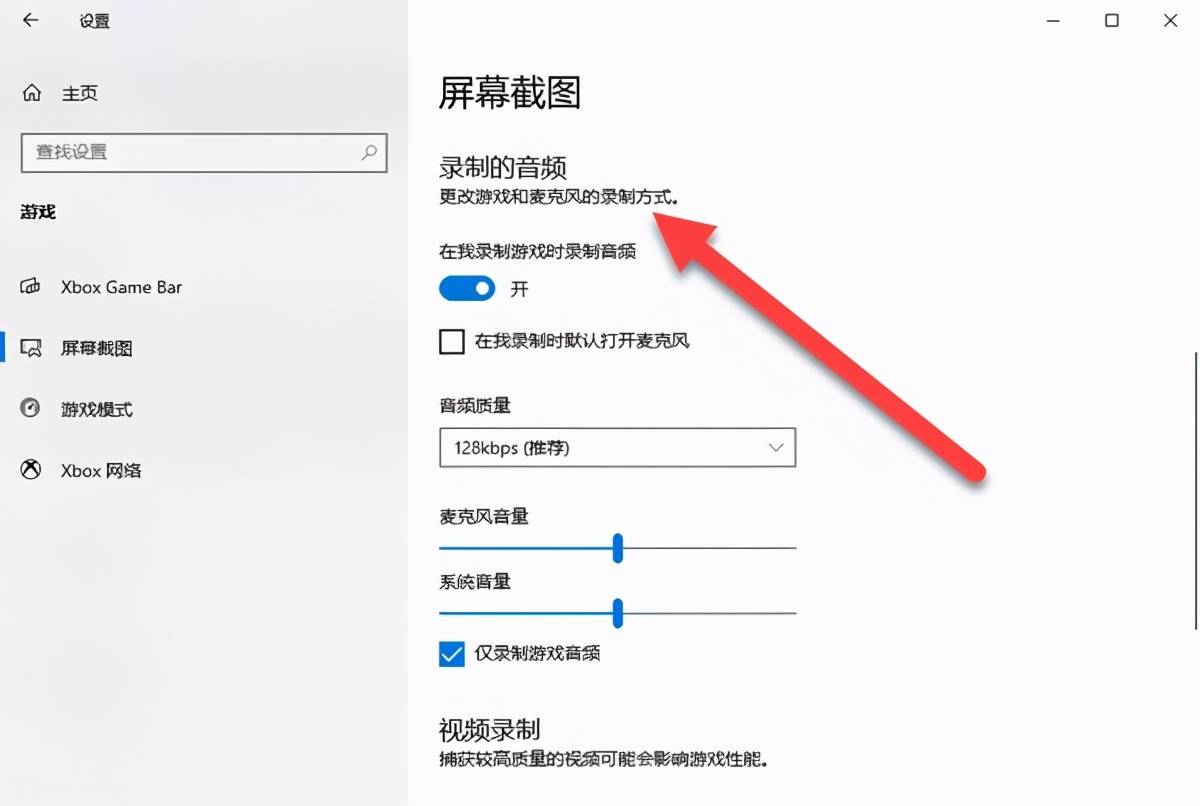 图2
图2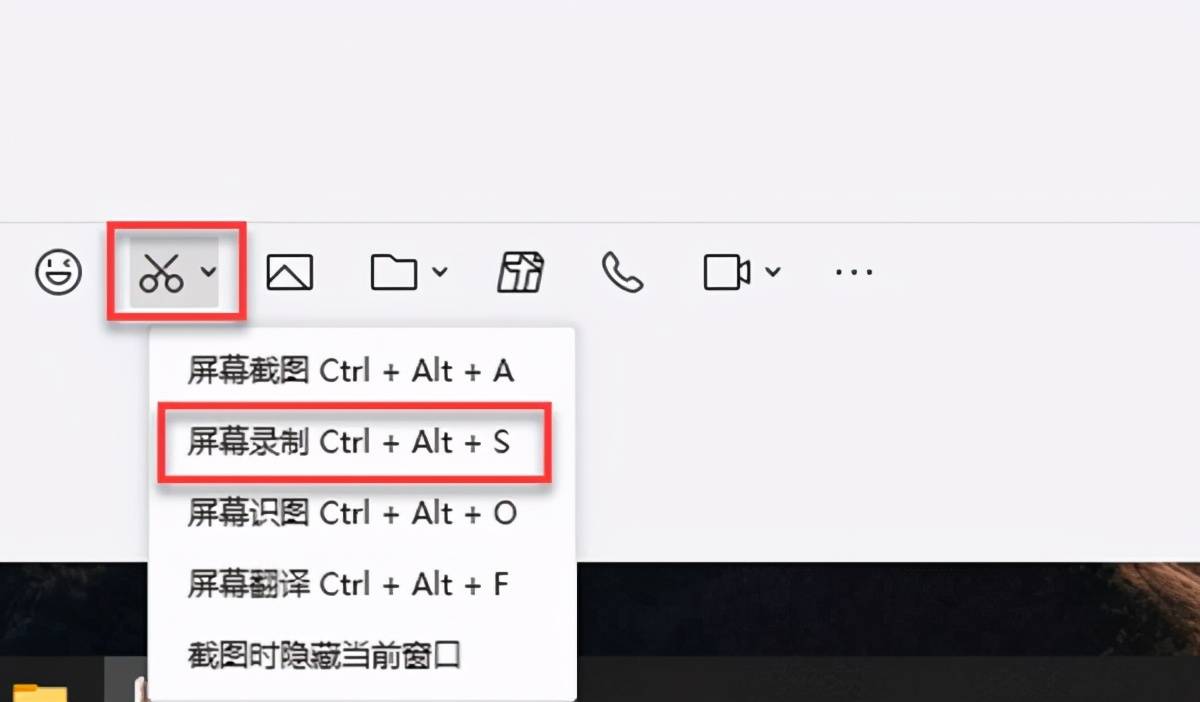 图3
图3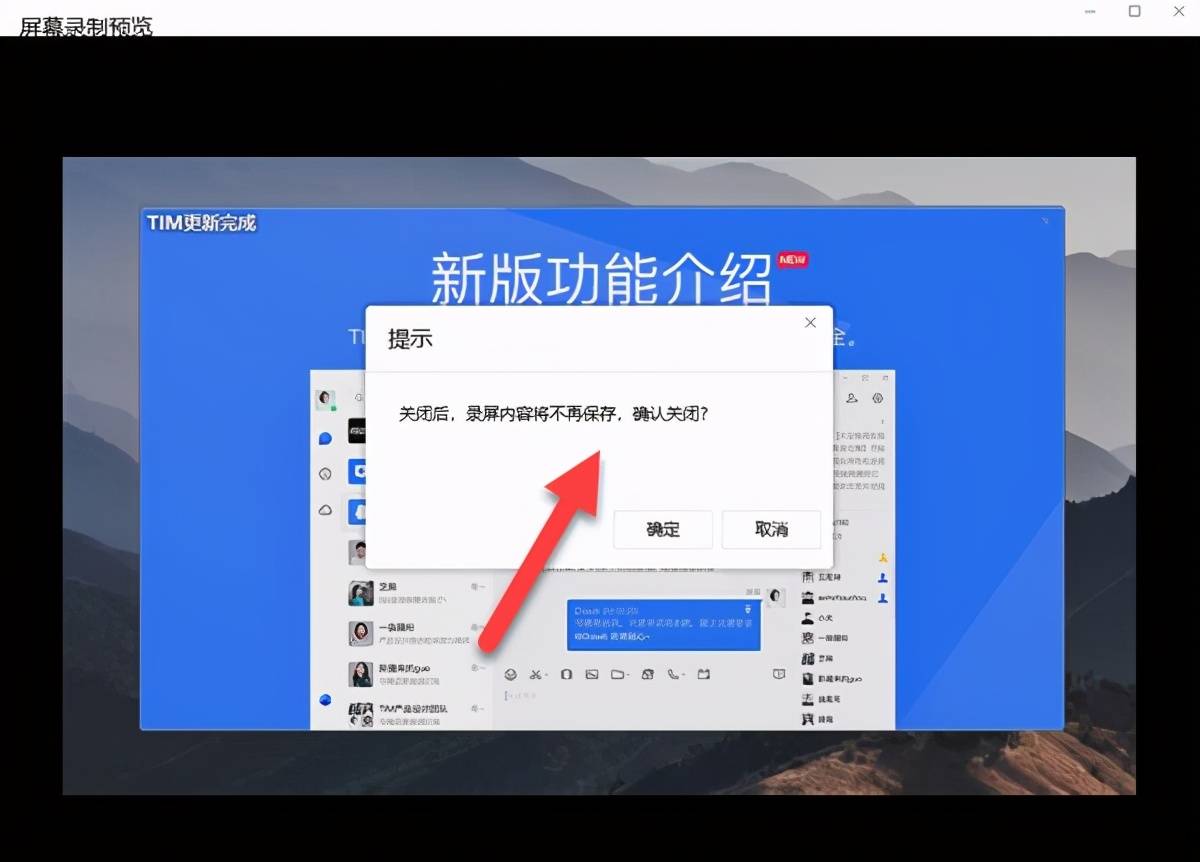 图4
图4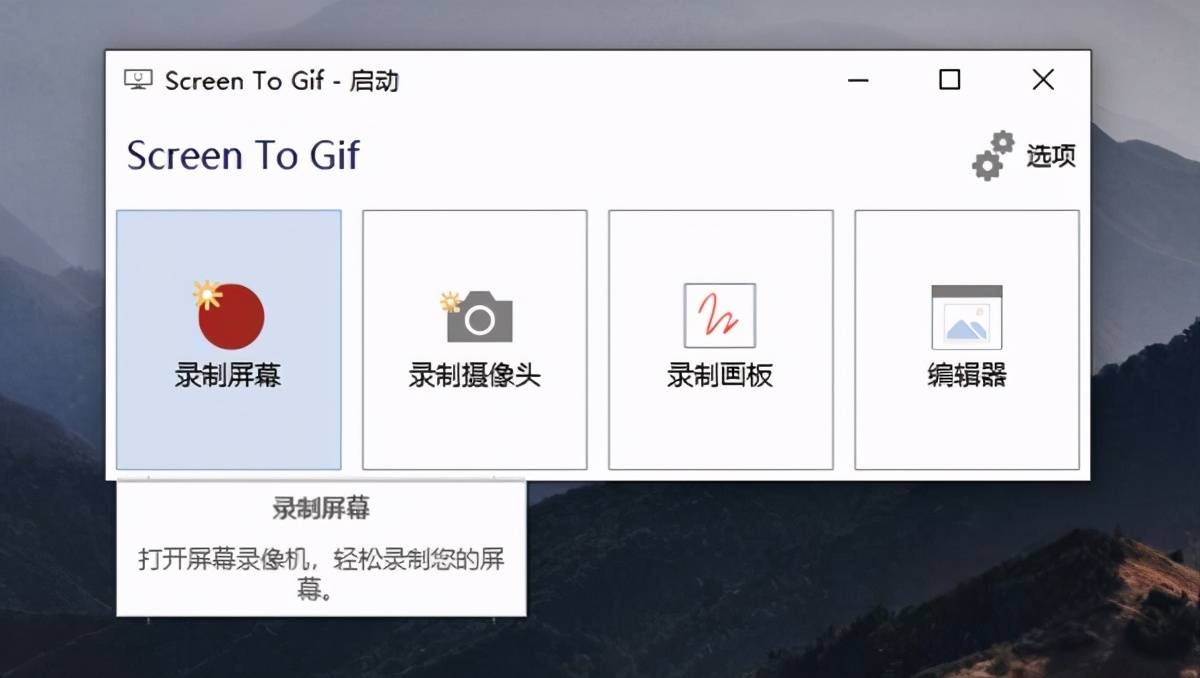 图5
图5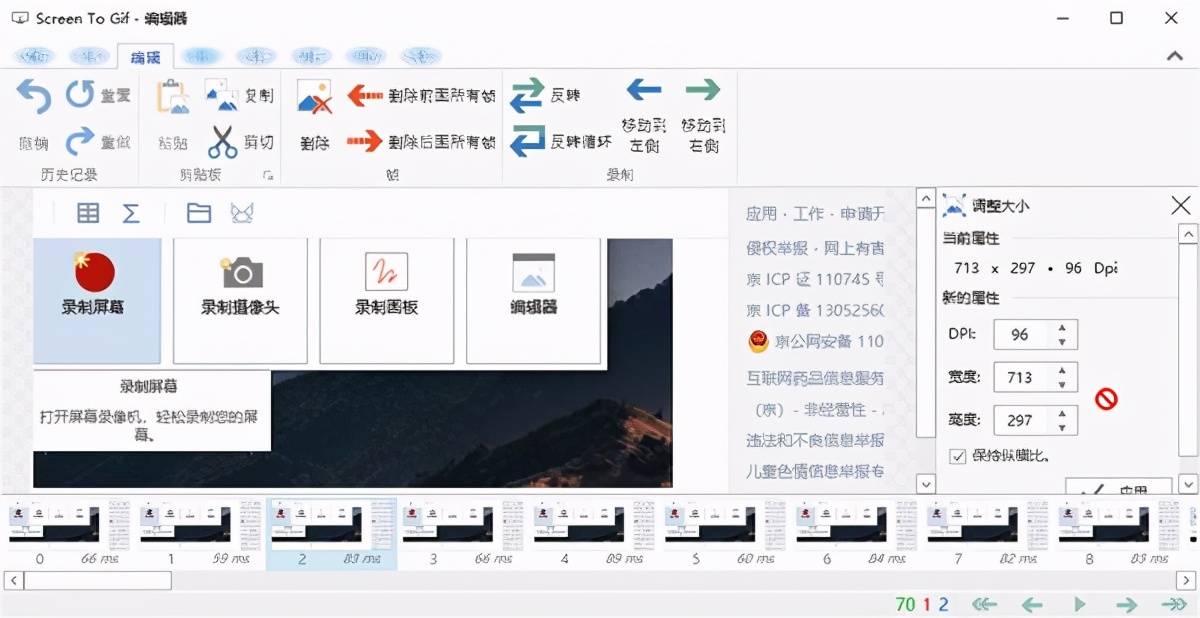 图6
图6